Farver repræsenteres enten ved RGB-værdier ellerHEX-koder. Et rimeligt godt farvepluggeværktøj eller billedredigeringsprogram understøtter både RGB- og HEX-værdier. Hvis du ikke har en farvevælger-app eller en billedredigerer, har du ikke en hurtig måde at få vist en farve fra dens HEX-kode. Hvis nogen deler en HEX-kode med dig i stedet for at dele et skærmbillede af, hvordan den faktiske farve ser ud, bliver du nødt til at finde en app, der giver dig mulighed for at få vist en farve fra dens HEX-kode. Som sådan giver det ingen mening at downloade en app til netop denne brug. Hvis du er på Windows 10, kan du bruge farvehjulet i indstillingerne for personalisering og til en OS-uafhængig mulighed, kan du bruge Enkel online farvevisning.
Windows 10-indstillinger
Åbn appen Indstillinger og gå til Tilpasning> Farver. Rul ned og klik på indstillingen 'Tilføj farve'.

Rul ned og klik på pilen for at udvide valg af farvevalg i det brugerdefinerede farvevalg. Her kan du indtaste enten en HEX-kode eller en RGB-kode, og Windows 10 får vist den for dig.
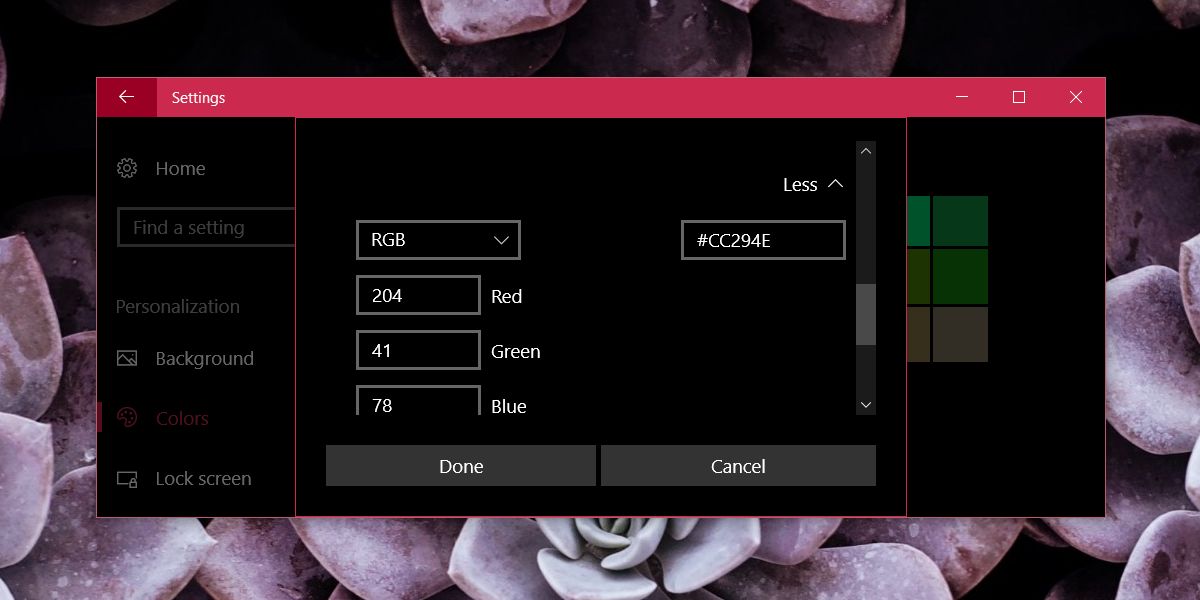
Enkel online farvevisning
Simple Online Color Viewer er en webapp, der kanforhåndsvis farver, hvis du giver det en HEX-kode. Du kan bruge den på enhver type enhed, og det giver dig mulighed for at se flere farver på én gang, så det er lettere at sammenligne dem. Der er et simpelt tekstfelt, som du kan indtaste HEX-koden i, og appen får vist den for dig. Selv rimelige gode billedredigeringsapps har ikke et værktøj til sammenligning af farver, der gør denne app temmelig nyttig.
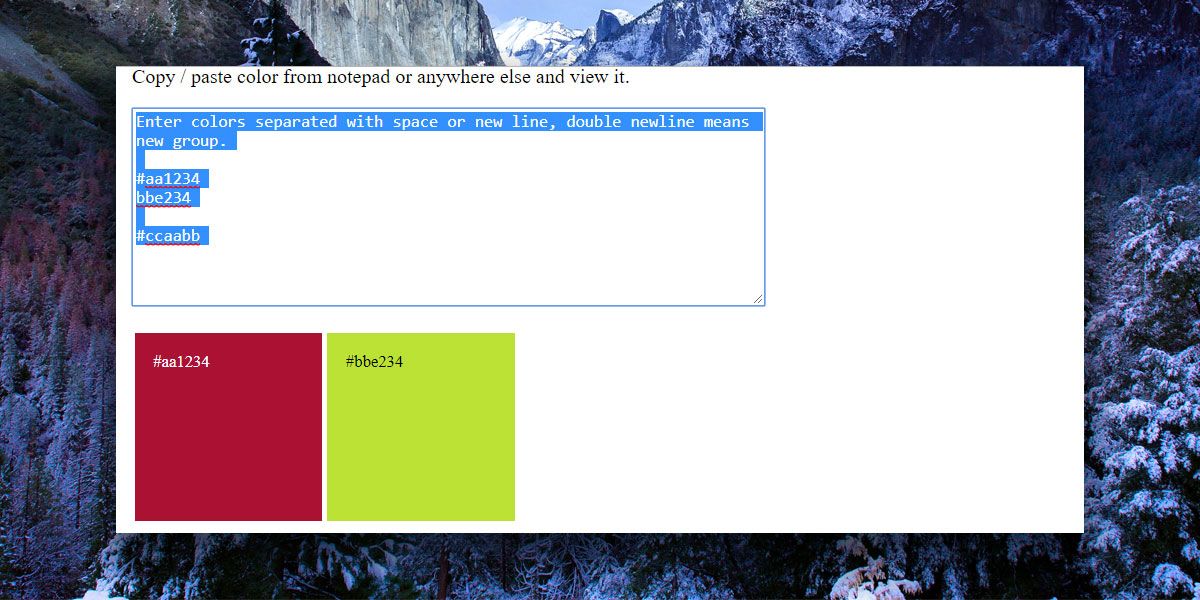
Selvfølgelig kan du blot indtaste en HEX-kode iGoogle og det viser dig den tilsvarende farve, komplet med et farvehjul. Det giver dig også RGB-værdier for den samme farve. Som andre værktøjer lader det dig ikke sammenligne farver, men det er et godt eksempelværktøj til HEX-koder.
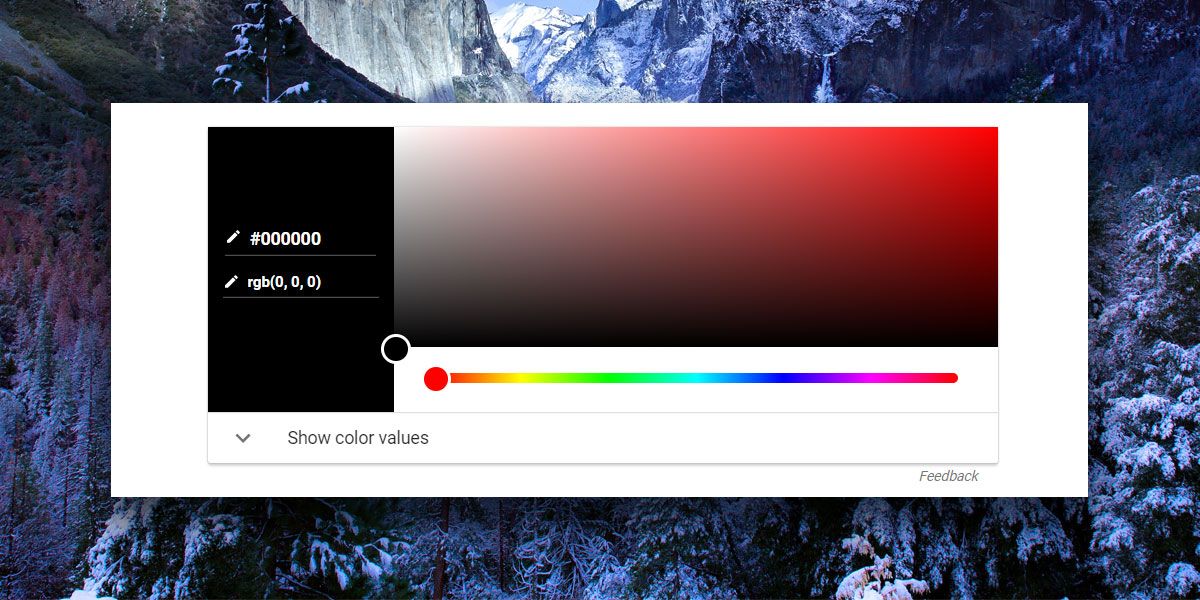
Værktøjer som dette er sandsynligvis ikke en del af ditdagligt arsenal af apps. Hvis du er designer inden for design, har du sandsynligvis allerede dine foretrukne værktøjer til styring af temaer og gemme farver. Disse værktøjer er mere rettet mod mennesker, der sjældent, hvis nogensinde, er nødt til at redigere et billede langt mindre vælge farver fra det. De har brug for en hurtig løsning, og det betyder normalt noget, der kan bruges med det samme, uden at købe og installere apps til systemet.
macOS har et indbygget farvevælgerværktøj, som du kan åbne ved at trykke på Shift + Command + C-tastaturgenvejen i appen Mail.













Kommentarer